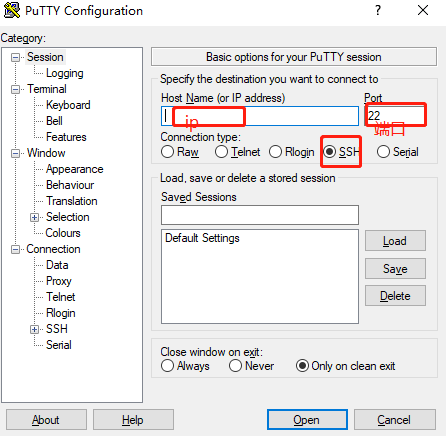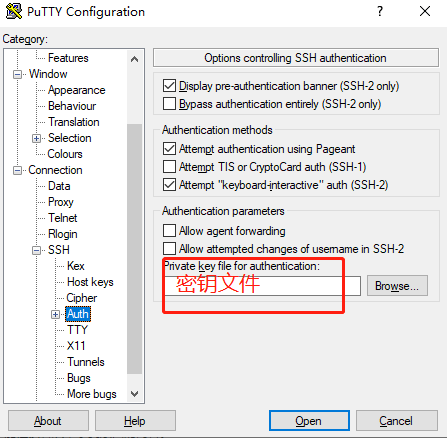SecureCRT的下载、安装和Putty 的使用 SSH连接工具
SecureCRT是一款支持SSH(SSH1和SSH2)的终端仿真程序,简单地说是Windows下登录UNIX或Linux服务器主机的软件。SecureCRT支持SSH,同时支持Telnet和rlogin协议。SecureCRT的SSH协议支持DES,3DES和RC4密码和密码与RSA鉴别。在今后的工作和学习中会经常的用到用来连接linux服务器。
一、SecureCRT的下载
SecureCRT下载需要到官网去下载,下载地址如下:
正版官网下载地址:
https://www.vandyke.com/cgi-bin/releases.php?product=securecrt
以下是我下载的安装包:
下载链接
提取码:40xe
解压后默认一直安装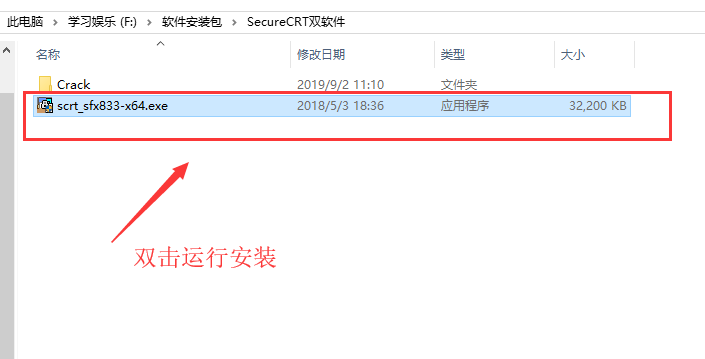
安装完成后桌面出现
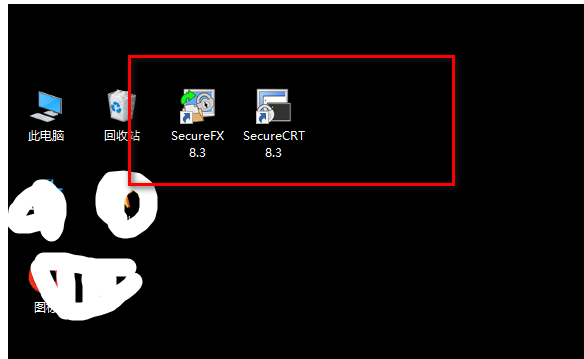
如果出现要许可证 在任务管理器结束进程
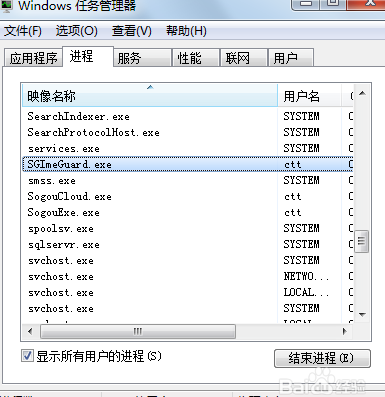
把注册机拷到secureCRT软件安装目录下,解压,要把杀毒软件关掉,否则杀毒软件会把文件删掉
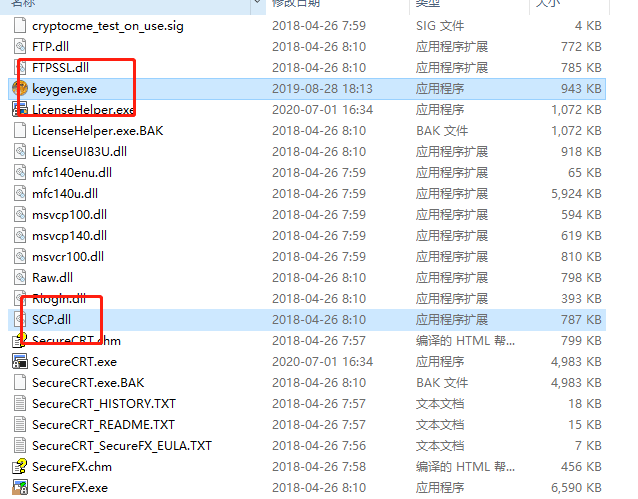
然后以管理员运行keygen.exe 单击patch
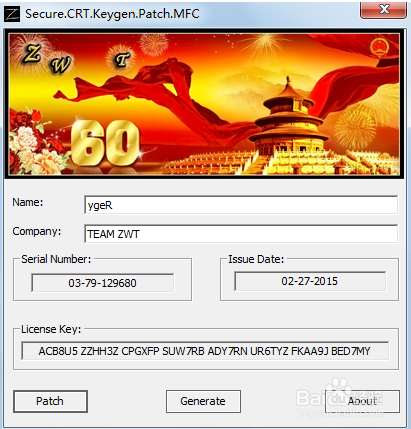
提示需要找文件SecureCRT.exe 和SecureHelper.exe
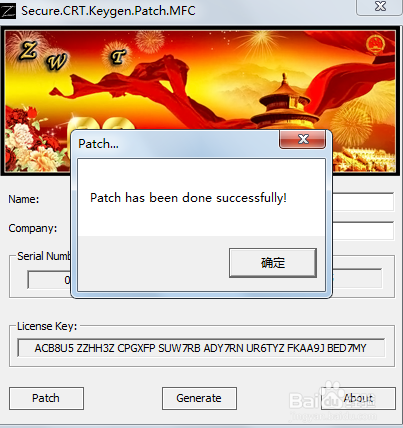
提示成功,单击generate,就会生成注册码
启动SecureCRT,提示需要输入注册码,按照注册机的提示都给输入进去
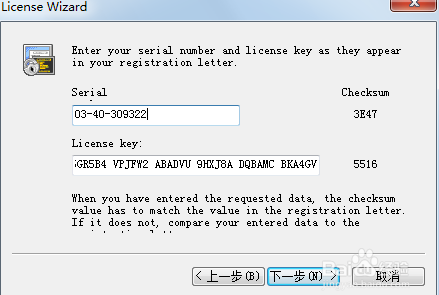
最终成功 当然也有免费的
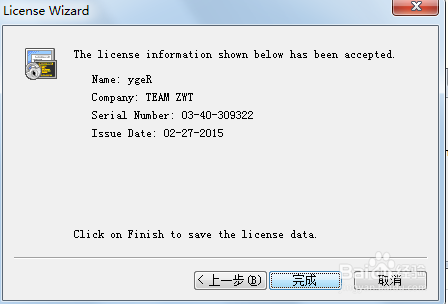
使用步骤 可以找中文版
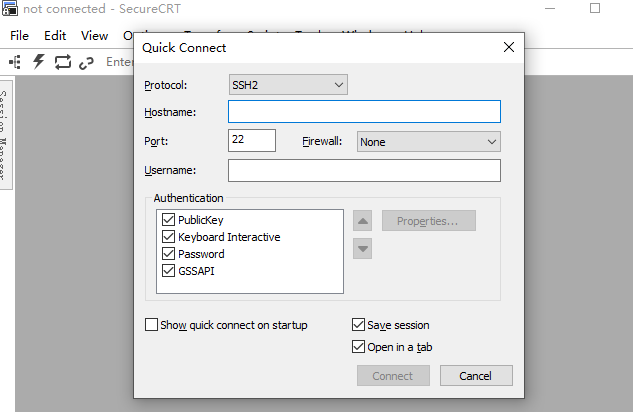
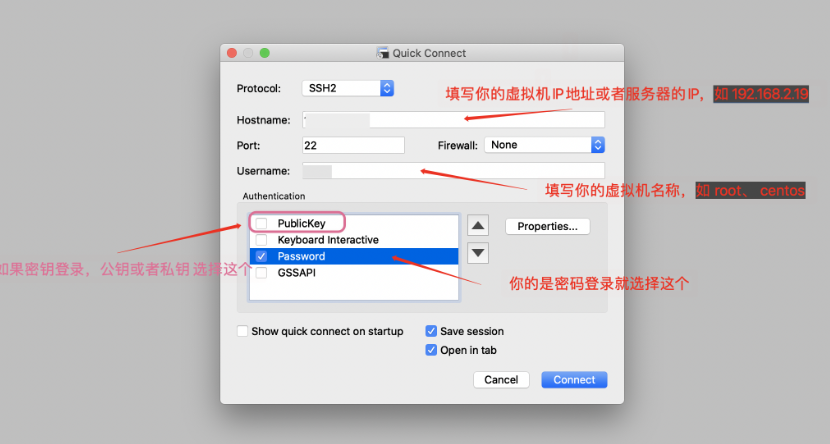
接下来根据图示填写自己的服务器或者虚拟机的登录密码 ,点击OK,确定连接。
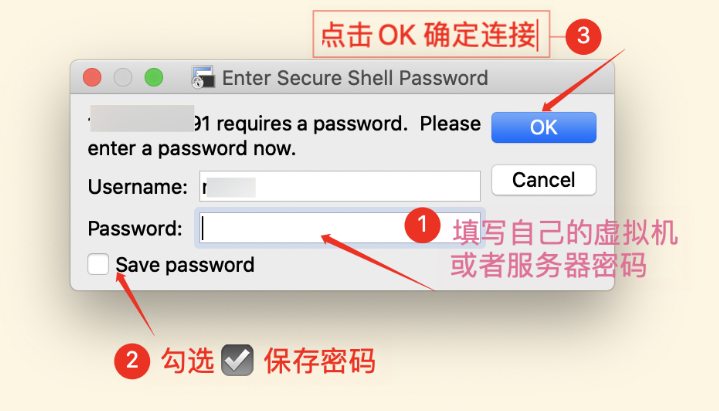
成功后
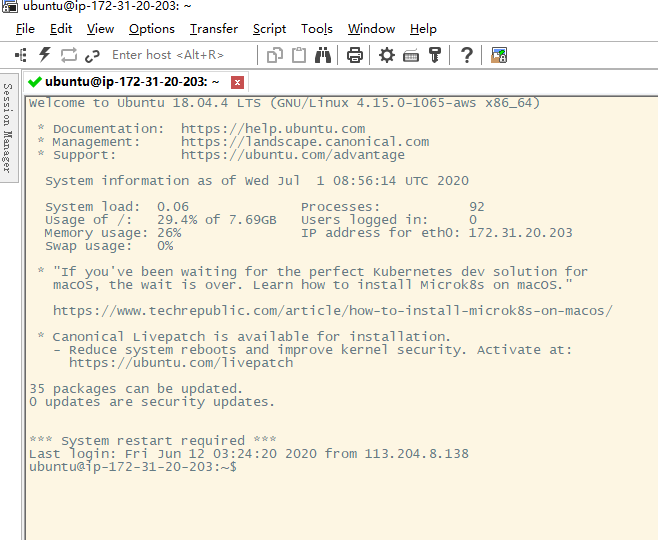
二、SecureFX的使用
-
接下来到SecureFX的使用了,它有
两种打开方式:一、如果你已经打开了SecureCRT的,可以用下图方式打开
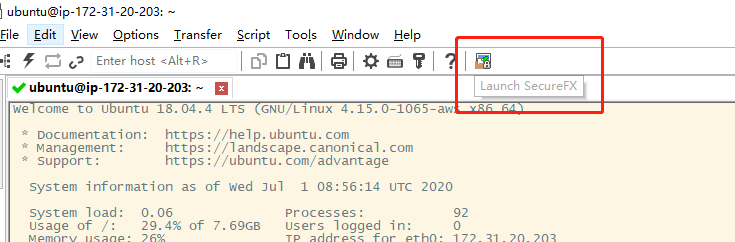
同样也需要破解换成这个即可 与上面一样
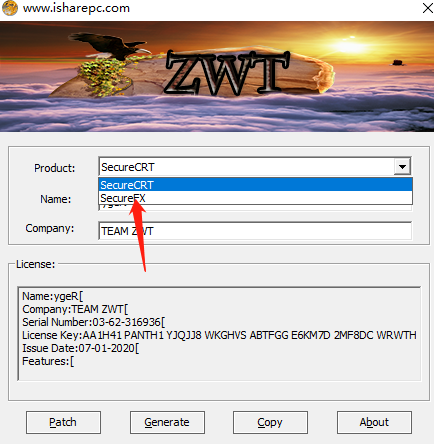
打开SerureFX后,因为你登录过SecureCRT他会保存你的IP,你会在Sessions中直接看到你的IP,选中点击 Connect 直接连接
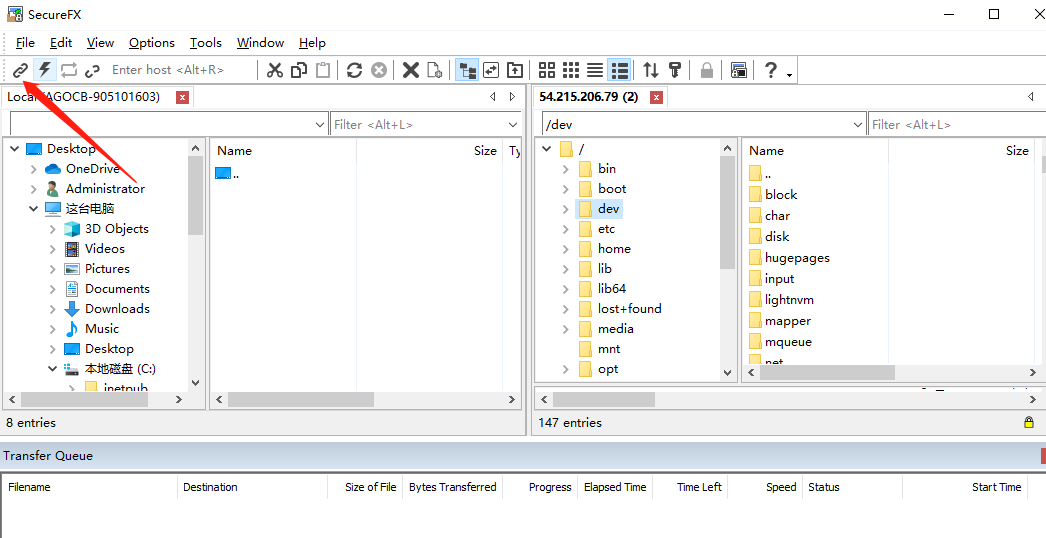
如没有登录过SecureCRT的用户,打开应用会自己弹出来下图窗口默认登录模式是SFTP,根据自己需求选择,然后填写你自己虚拟机的IP Hostname和登录的用户名 Username ,我的虚拟机是密码登录,所以我选择 Password ,然后点击 Connect 连接 。没有窗口,请先点击 Connect,然后点击 Quick Connect,快速建立新的连接。详细看下图。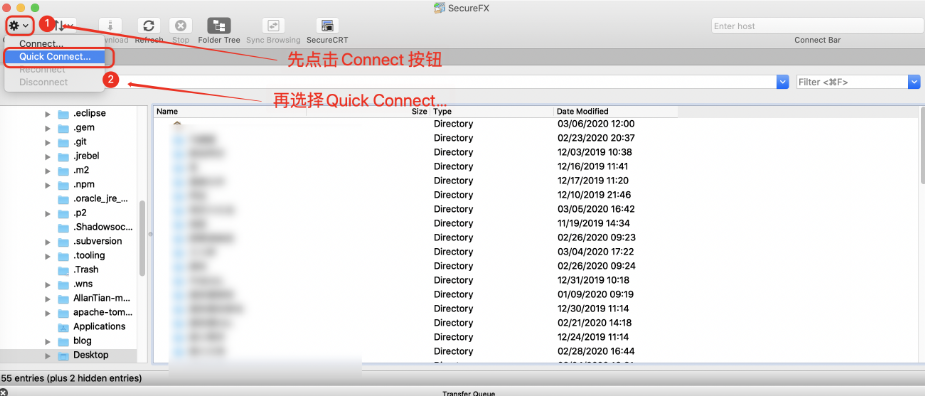

最后本地和远程就可以来回拖动了

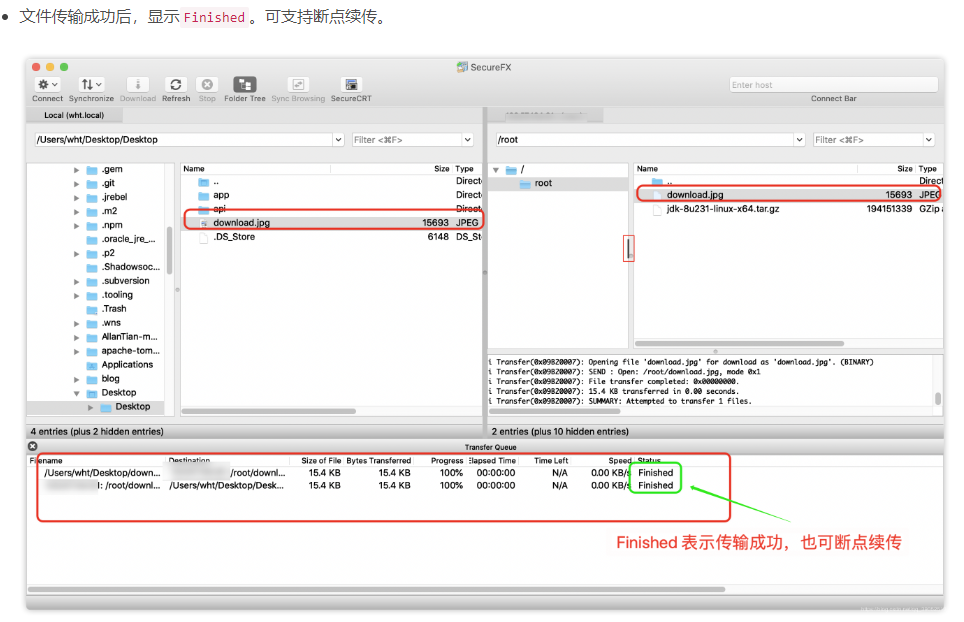
三,Putty(推荐使用)
一、Putty简介
Putty是一款远程登录工具,用它可以非常方便的登录到Linux服务器上进行各种操作(命令行方式)。Putty完全免费,而且无需安装(双击即可运行),支持多种连接类型(Telnet、SSH、Rlogin ...),使用简单,实在是一款十分值得推荐的工具。
二、Putty工具包的下载
putty的官网是www.putty.org。进入官网即可免费下载putty,可以单独下载putty,也可以下载putty工具包,工具包包含了许多使用工具
比较简单 直接放图 这是密钥登录方式